Cambia lo sfondo del suo iPhone è un'azione che ti porterà solo pochi secondi. Si noti che è anche possibile creare sfondi animati per dispositivi iPhone. Fai attenzione, però, a selezionare l'immagine che vuoi aggiungere allo sfondo del tuo dispositivo: perché appaia per intero, dovrai selezionare un certo formato Immagine. Ad esempio, è molto complicatoaggiungi una foto in formato orizzontale come sfondo, anche se non è del tutto impossibile. Quindi, troverai in questo articolo il diversi passaggi da seguire per cambiare lo sfondo di un dispositivo iPhone. Buona lettura!
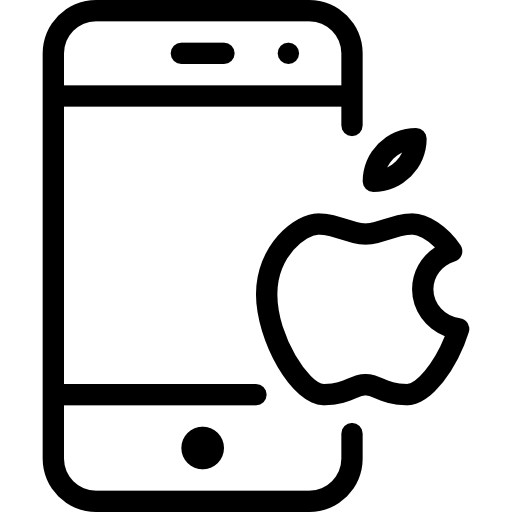
I passaggi da seguire per cambiare lo sfondo del tuo iPhone
Ecco i passaggi per cambiare l'immagine dello sfondo del tuo iPhone:
- Ci vediamo in gioco impostazioni dal tuo dispositivo iPhone
- stampa Sfondo
- stampa Scegli un nuovo sfondo
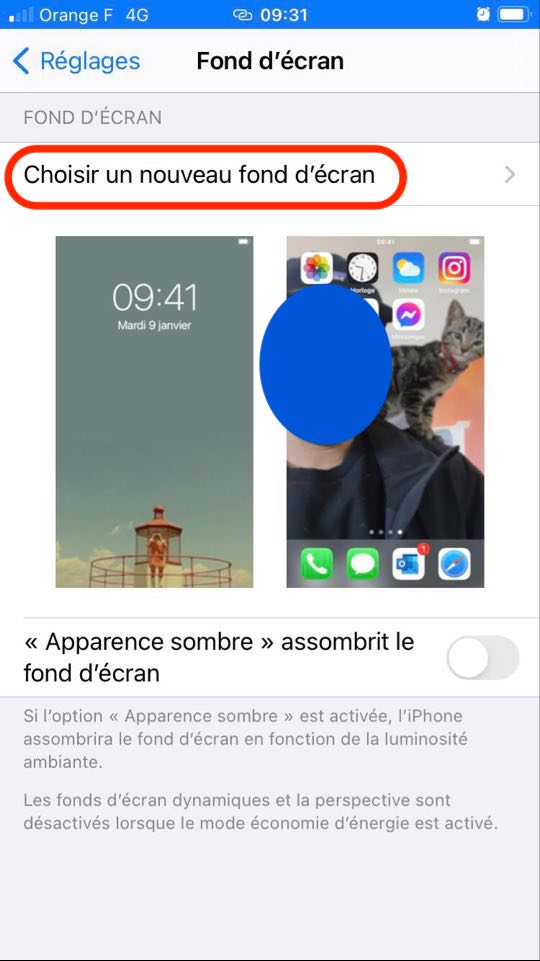
- Seleziona l'immagine che desideri aggiungere come sfondo del tuo iPhone; diverse categorie sono a tua disposizione: Dinamico, Immagine, "Live" o una delle tue immagini nella galleria della tua app Foto.
- Ritaglia la tua immagine per farla coordinare perfettamente con le dimensioni dello schermo del tuo iPhone: per farlo, trascina l'immagine con le dita mentre ingrandisci e rimpicciolisci.
- stampa Definire: puoi quindi aggiungere uno sfondo diverso per ilhomepage (lo schermo che vedi quando il tuo dispositivo iPhone è sbloccato, su cui si trovano le tue varie app) e per ilschermo bloccato. Puoi anche premere I due in modo che lo sfondo sia lo stesso per ilhomepage e per ilschermo bloccato.
Se non vuoi che lo sfondo si muova quando orienti il tuo iPhone in modalità verticale o orizzontale, dovrai disattivare l'opzione Prospettiva. Sarà del tutto possibile attivare l'opzione Aspetto scuro per scurire la carta da parati in base alla luce dell'ambiente circostante.

